iPad on saanut lisää suosiota maailmassa pienikokoisuutensa, siirrettävyytensä ja yksinkertaisen toimintansa ansiosta. Huomaat, että se on hyvin yleinen viihdettä ja toimistoa varten. Safari, sisäänrakennettu iPad-selain on tärkeä portti surffata Internetissä. Voit tehdä ostoksia verkossa, katsella kuumia YouTube-videoita tai etsiä yksityisiä verkkosivustoja. Safari kuitenkin tallentaa selaushakuhistorian, ja tämä selain pitää luottokorttinumeron ja salasanan evästeet sekä kirjautumistilin. Tämä ei ole turvallista suojata yksityisiä tietojasi. Tässä tulee kysymys, kuinka tyhjentää hakuhistoria ipadilla? näytämme sinulle kolme tapaa tyhjentää hakuhistoria ja evästeet Safari-selaimesta iPadilla.
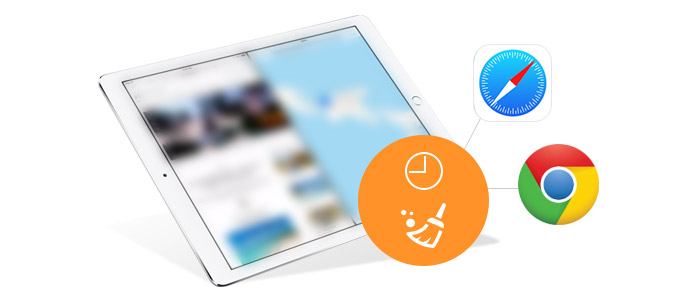
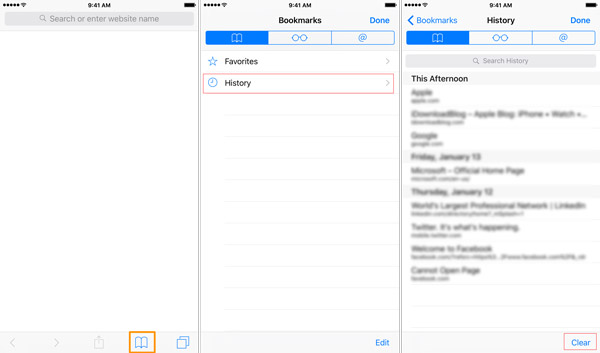
Tällä tavalla voit poistaa verkkohistorian iPadista. Mutta kuten evästeiden poistamisesta iPadista, sinun on päästävä eroon evästeistä iPadin asetuksista.
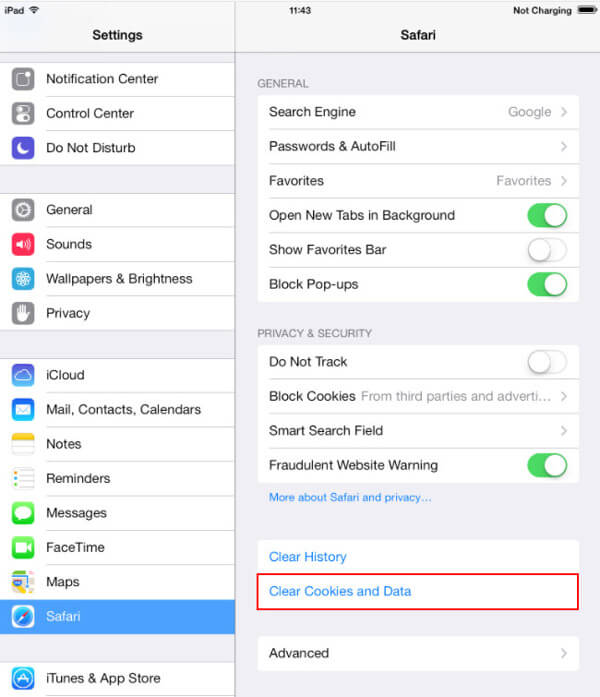
Tällä tavalla voit helposti tyhjentää selaushistorian ja Safari-evästeet iPadista. Mutta onko tämä tapa todella riittävän perusteellinen selaimen historian ja evästeiden poistamiseksi iPadista? Vastaus on ei. Voit palauttaa poistetut selaimen evästeet ja hakuhistorian iPadilla joidenkin palautustyökalujen avulla. Ja selaimesi yksityisyys iPadissa on vaarassa paljastua.

Lataukset
FoneEraser - iPad-välimuistin pyyhekumi
100 % turvallinen. Ei mainoksia.
100 % turvallinen. Ei mainoksia.
Lataa, asenna ja käynnistä FoneEraser ilmaiseksi Windows-tietokoneellesi tai Mac-tietokoneellesi. Yhdistä iPad tietokoneeseen ja odota sekuntia, tämä ohjelma tunnistaa iPadisi automaattisesti.

Poista iPad-hakuhistoria ja evästeet valitsemalla poistotaso (matala, keskitaso ja korkea).

Napsauta "Käynnistä"-painiketta poistaaksesi tiedot iPadista. Kirjoita sitten "0000" vahvistaaksesi poistamisen ja napsauta "Poista" -painiketta poistaaksesi kaikki historiasi ja evästeet iPadistasi sekunneissa.

Tämä on nopein ja turvallisin tapa tyhjentää kaikki hakuhistoriasi ja evästeesi iPadissa. Mutta se tyhjentää kaiken sisällön ja asetukset tällä välin. Sinun on oltava varovainen tehdäksesi niin. Paitsi evästeet ja historia, voit myös tyhjennä sovelluksesi ja pelisi iPadista.
1. Mitä tapahtuu, kun poistat kaiken selaushistorian ja evästeet?
Kun käytät selainta, se tallentaa joitain verkkosivustojen tietoja välimuistiinsa ja evästeisiin. Kaikkien näiden selaushistorian ja evästeiden tyhjentäminen korjaa joitain tiettyjä ongelmia, kuten lataamis- tai muotoiluongelmia sivustoissa.
2. Kuinka näen Safarin historian iPadissa?
Avaa Safari-sovellus iPadillasi, napauta työkalurivin Kirjanmerkit-painiketta. Valitse kirjanmerkkikuvake vasemmassa yläkulmassa ja napauta Historia-valikkoa nähdäksesi kaiken iPadin hakuhistorian.
3. Kuinka tyhjennän Chrome-välimuistin iPadissa?
Avaa Chrome-sovellus iPadillasi. Napauta alareunassa Lisää ja napauta Historia ja sitten Tyhjennä selaustiedot. Tarkista evästeet, sivustotiedot ja välimuistissa olevat kuvat ja tiedostot ja napauta Poista selaustiedot.
Yhteenveto
Tyhjennä iPhone / iPad
1.1 Tyhjennä App-välimuisti iPhonessa 1.2 Tyhjennä iPhonen historia 1.3 Tyhjennä historia / evästeet iPadissa 1.4 Tyhjennä välimuisti iPadissa 1.5 Tyhjennä muisti iPadissa
Kaikkien aikojen tehokkain apuohjelma, jonka avulla käyttäjät voivat poistaa kaiken iPhonen sisällön, kuten yhteystiedot, viestit, valokuvat, videot, muistiinpanot jne. Ja asetukset pysyvästi ja perusteellisesti.
100 % turvallinen. Ei mainoksia.